win8系统备份与还原方法
- 分类:Win8 教程 回答于: 2020年08月15日 08:00:36
下面是win8系统备份与还原方法:
1、将鼠标放在桌面的右上角,然后在弹出菜单中选择设置。
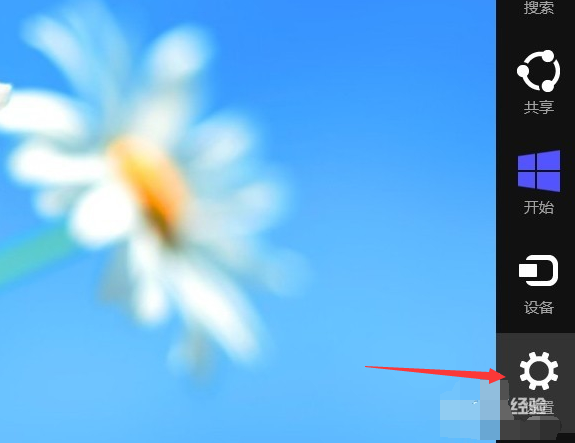
2、然后选择“计算机信息”以打开系统面板。
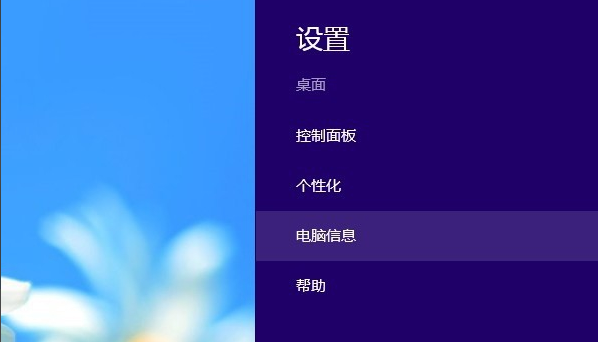
3、单击面板左侧的“系统保护”。
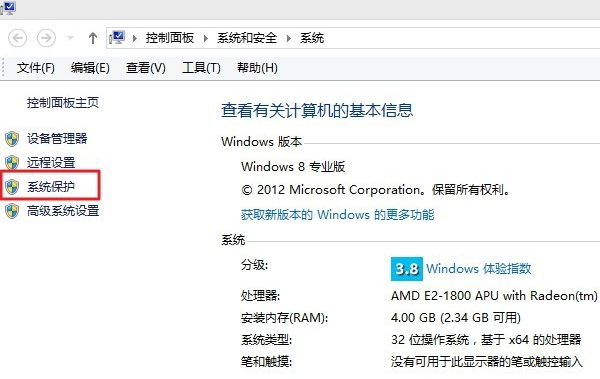
4、在打开的系统属性面板的底部,有一个立即启用了系统保护的驱动器的还原点,单击右侧的“创建”。
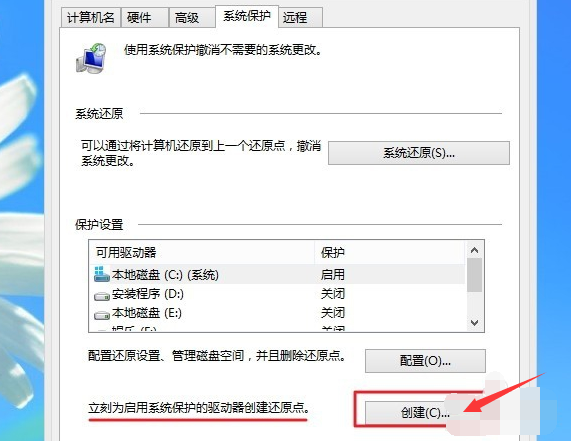
5、在文本框中输入还原点的名称,以方便以后还原时选择还原点。
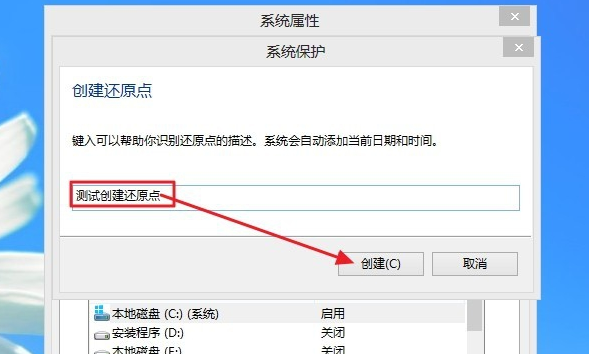
6、输入名称后,单击“创建”以开始创建系统还原点,即备份系统。
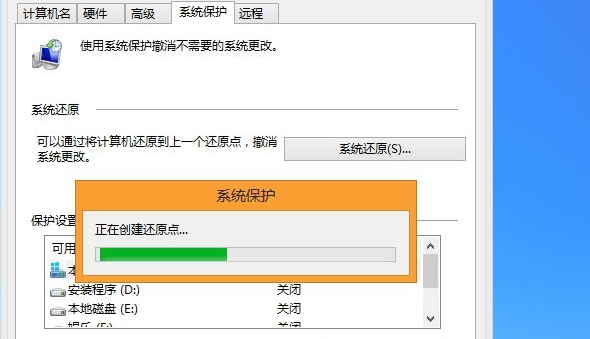
7、当看到提示“已成功创建还原点”时,单击“关闭”以完成备份。
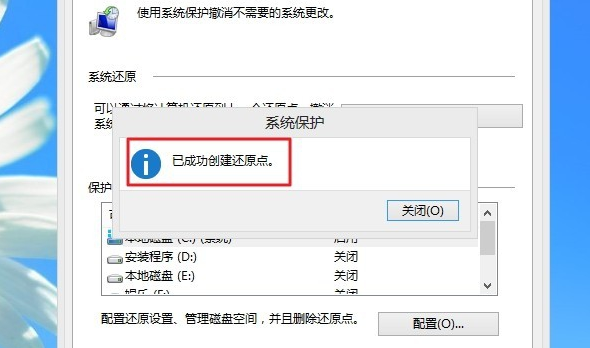
8、现在要测试还原功能或打开系统属性,中间会打开一个“系统还原(S)”。
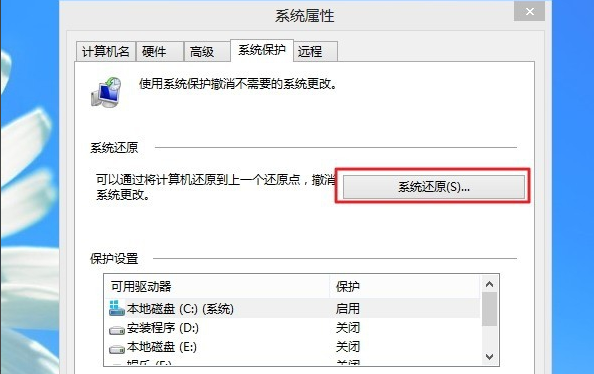
9、出现系统安全提示时,直接单击“下一步”。
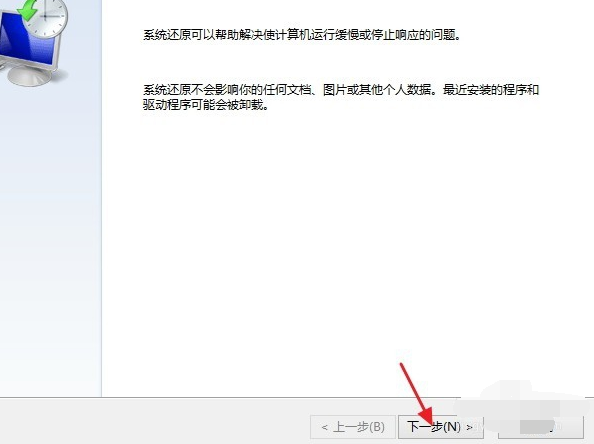
10、为了避免错误删除软件,您可以选择还原点,然后单击“扫描受影响的程序”,以查看将受影响的程序。如果存在无法删除的程序,请选择是否仔细还原它们。
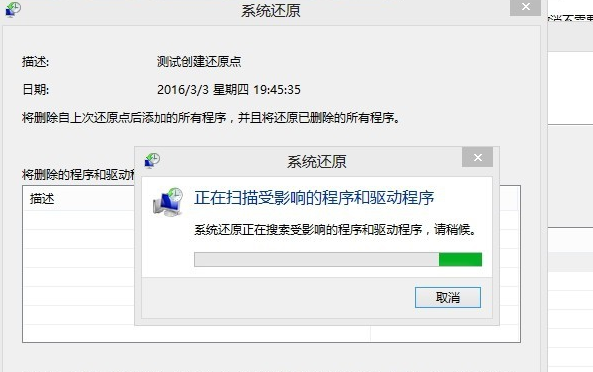
11、如果没有无法删除的程序,则直接选择要还原的还原点,然后单击“下一步”。
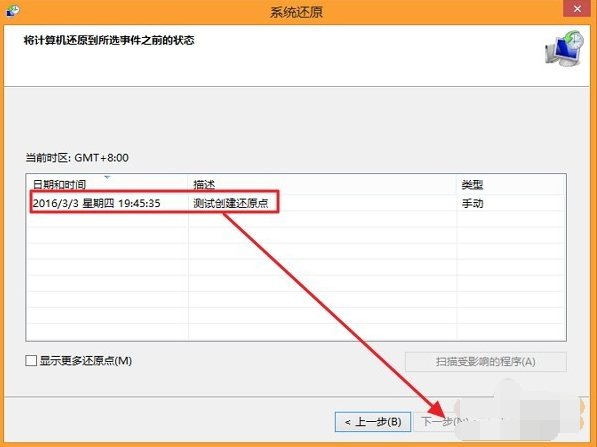
12、确认还原点正确后,单击“完成”。
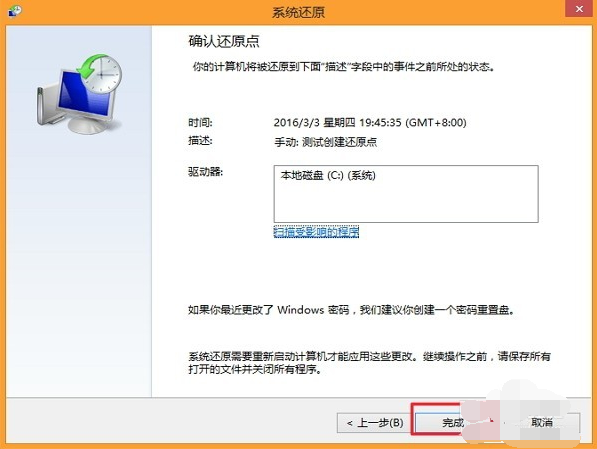
13、一旦开始系统还原,就无法取消它。确认后,单击“是”开始还原。
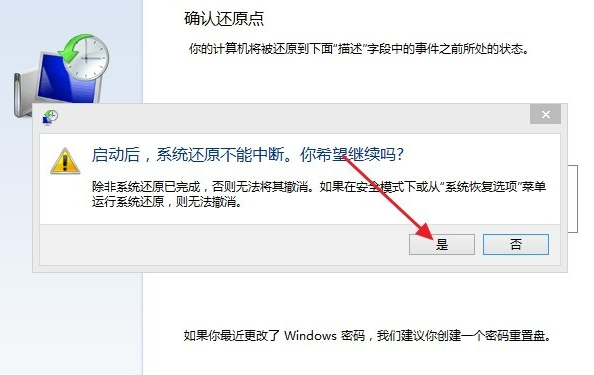
14、系统正在还原中。在此过程中,计算机的性能将受到影响,并且在还原过程中它将重新启动一次。
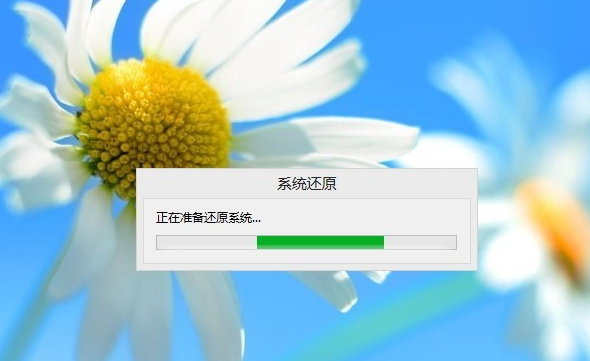
15还原计算机后,系统将重新启动并自动弹出一个成功的还原对话框。至此,计算机的备份还原已完成。
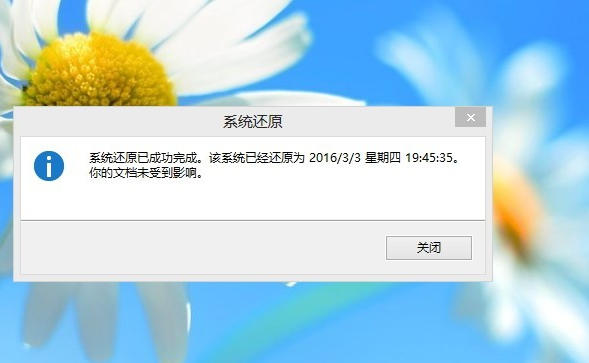
上述是图文讲解win8系统备份与还原方法。
 有用
26
有用
26


 小白系统
小白系统


 1000
1000 1000
1000 1000
1000 1000
1000猜您喜欢
- 电脑配置怎么看,小编教你怎么查看电脑..2018/04/10
- 笔记本usb重装系统,小编教你笔记本usb..2018/04/27
- netware客户服务禁用了欢迎屏幕,小编..2018/09/01
- e40无线网卡驱动,小编教你如何安装Thi..2017/12/06
- srt是什么文件,小编教你srt是什么文件..2018/08/08
- 一键重装系统win864位旗舰版图文教程..2017/06/10
相关推荐
- 诺顿杀毒软件,小编教你怎么使用诺顿杀..2018/05/17
- 紫麦电脑一键重装系统win8教程..2019/10/19
- win7怎么升级win8步骤2023/01/21
- 电源线,小编教你电脑电源线怎么接..2018/03/26
- 错误769,小编教你宽带连接错误769怎么..2018/05/14
- 小编详解一键重装win8系统2018/12/24

















